WIN10更改用户头像的操作方法
- PHPz转载
- 2024-04-26 11:34:15544浏览
想更改自己的用户头像,却不知道该如何操作?php小编苹果贴心为大家带来WIN10更改用户头像的操作方法。如果也想要更改自己的用户头像,不妨仔细阅读以下内容,小编将带大家一步步更改头像,让你的桌面焕然一新。
鼠标右键点击开始窗口键,点击设置按钮,
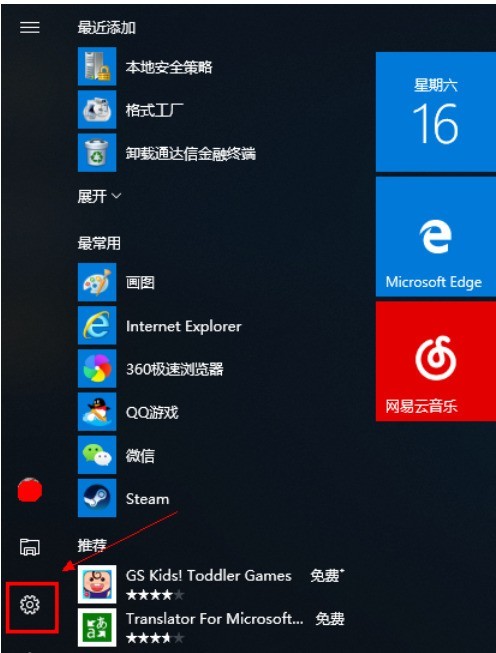
进入设置,选择账户进入,
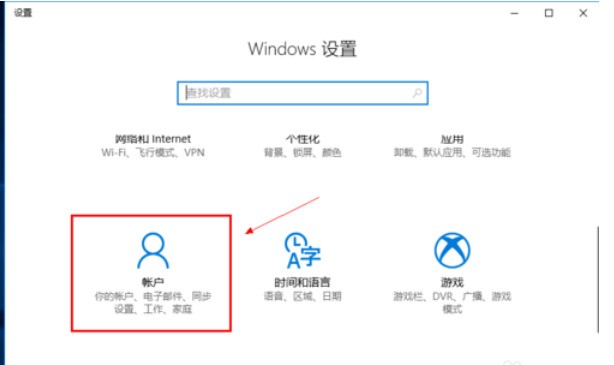
在账户界面点我的信息,在下方的创建你的头像,选择通过浏览方式查找一个,
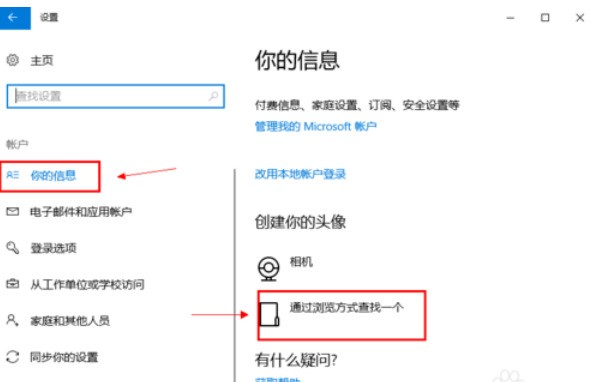
定位一个你喜欢的头像,
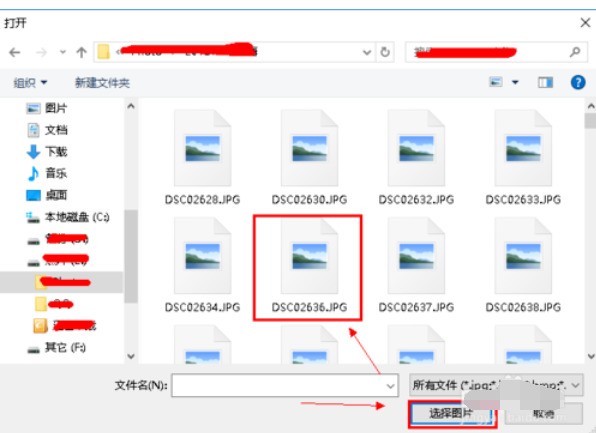
添加成功,会我的信息界面。可以看到两个头像,鼠标点击可以随意切换,
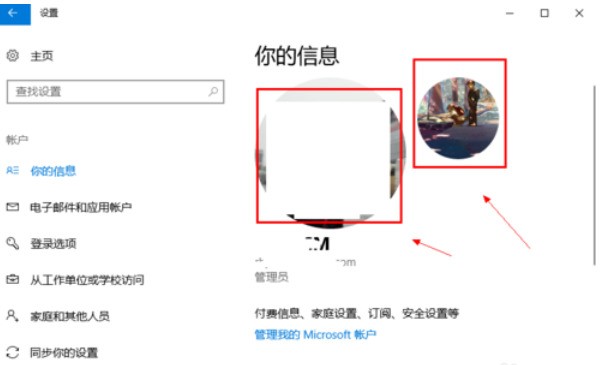
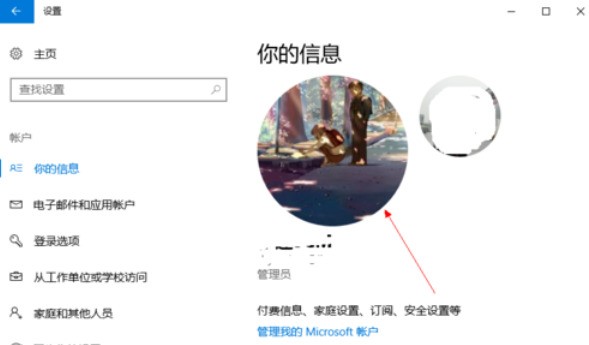
同样方法可以添加多个头像,
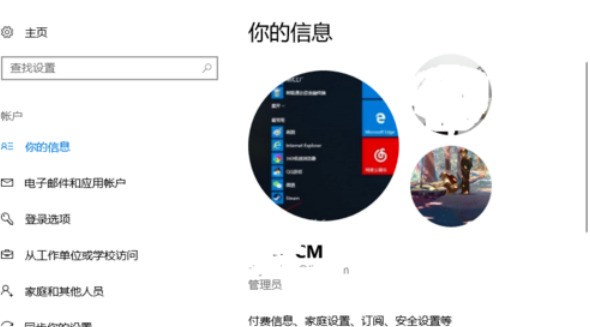
若要删除不想要的头像,请在以下路径C:Users用户名AppDataRoamingMicrosoftWindowsAccountPictures直接删除即可。
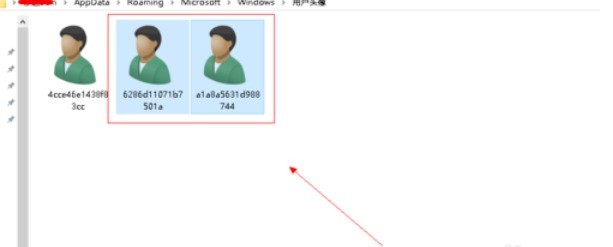
以上是WIN10更改用户头像的操作方法的详细内容。更多信息请关注PHP中文网其他相关文章!
声明:
本文转载于:zol.com.cn。如有侵权,请联系admin@php.cn删除

